對於一般Excel使用者來說,數據透視表已是很熟悉的功能。但今天蘭色分享的一個功能很多人沒用過,而且對於高難度的表格數據轉置一招搞定!
各個省份及城市對應表
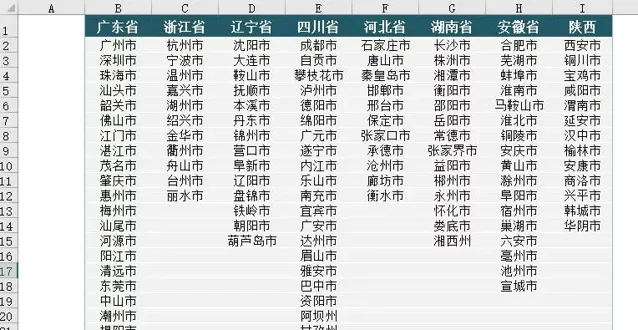
現需要把表格進行轉置,以兩列分布,如下圖所示:
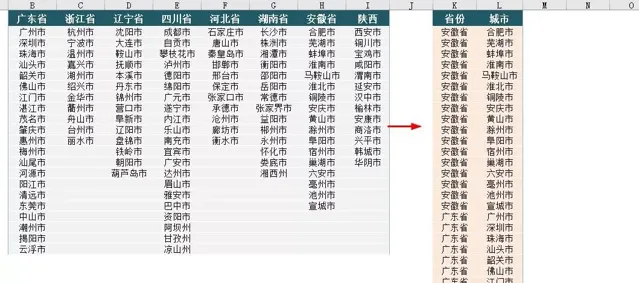
如果不知道簡便方法,估計你半小時也無法完成這個工作。而用數據透視表的一個神秘功能,秒秒鐘可以搞定。
為什麽說是 神秘 功能?因為數據透視表這個命令無法在Excel工具列中找到,只能透過快捷鍵調出來。
操作步驟:
1、逐個按 Alt + D + P 鍵,就會彈出數據透視表精靈視窗。在視窗選中「多重合並計算數據區域」。
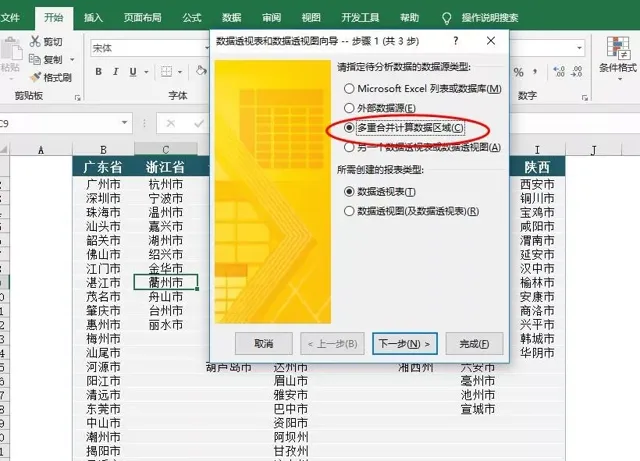
2、步驟2a中直接點選「下一步」按鈕。
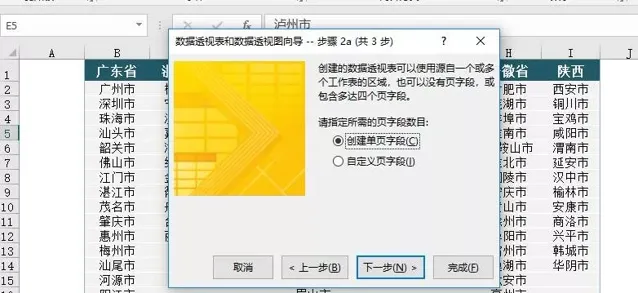
3、在 步驟2b 中選取表格區域添加到下面的框中。需要註意的是因為表格沒有行標題,所以要多選一空列,即選取 A: I 列區域。
3、點選完成按鈕後,就會自動生成數據透視表。再點選最右下角處( 總計行最右端 ),又會生成一個明細表。
對明細表B、C列進行排序、刪除空白行後,結果正是我們所要的表格。
最終結果如下圖所示:
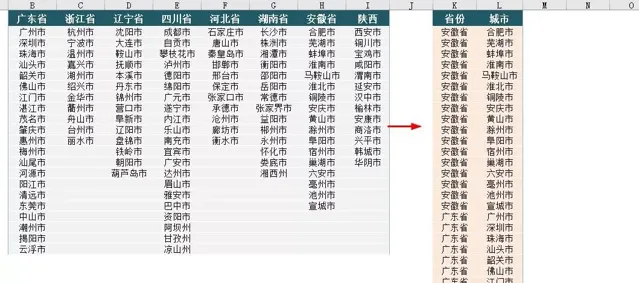
蘭色說 :其實.....如果你的版本是wps或office365,只需要用Tocol+IF函式就搞定了。新版本函式對老版簡直是碾壓式的升級。
果你想跟蘭色學習更多函式用法,可以點選下方連結購買四全一大全套課程。 ( 函式大全150集+技巧大全119集+透視表50集套+圖表185集 )










